XMind怎么画表格? XMind思维导图插入表格的教程
摘要:XMind是很好的思维导图软件,今天给大家介绍如何在XMind中绘制表格1、用鼠标右键点击你想要插入表格的主题,你会看到如图1所示2、然后找...
XMind是很好的思维导图软件,今天给大家介绍如何在XMind中绘制表格
1、用鼠标右键点击你想要插入表格的主题,你会看到如图1所示
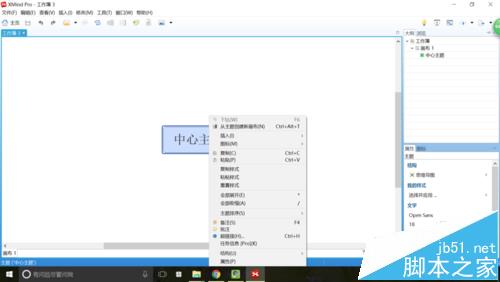
2、然后找到标注的“属性”,点击它
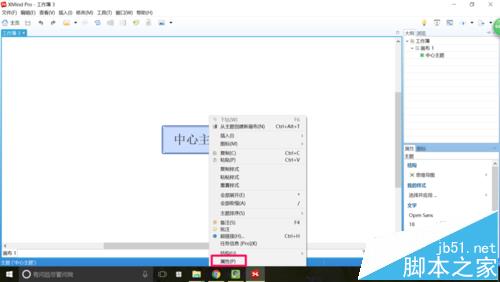
3、然后在属性的那栏目下找到结构(如图2中标注的地方),将结构选择为”矩形(行)“,这时我们会发现主题旁边多了一个加号图标(如图3我用直线标注的地方),点击它
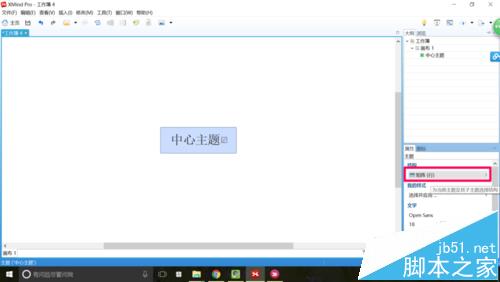
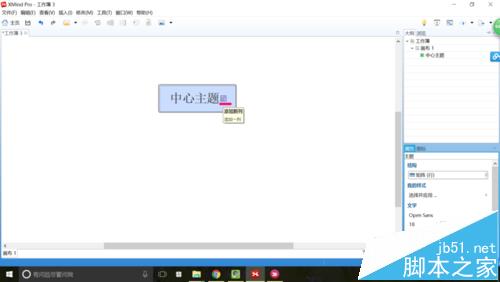
4、这时我们能看到已经自己生产一个表格,如果你想增加表中的一列,你可以继续点击主题旁边的加号图标
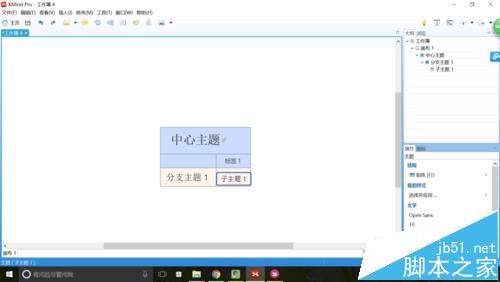
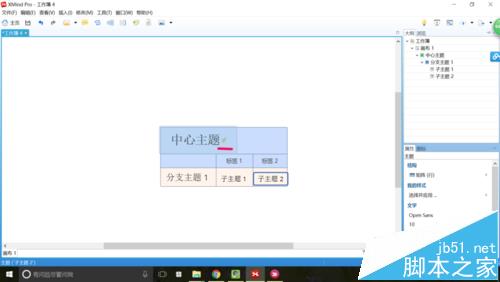
5、如果你想继续增加一行,你可以点击表格中最底下的那行的第一个分支主题,然后按Enter回车键

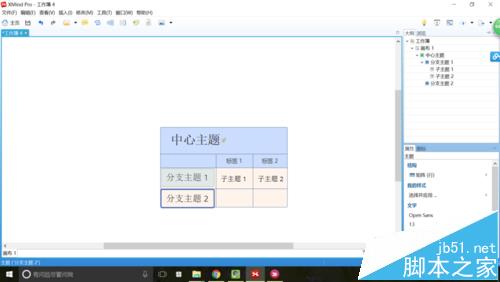
6、如果你想继续增加行或列,可以重复步骤4或5来操作。最后,点击“分支主题”和“子主题“以及”标签“就能编辑你需要的内容。
注意事项:
在增加一行时,一定要先点击表格中最底下的那行的第一个分支主题,再按回车键
【XMind怎么画表格? XMind思维导图插入表格的教程】相关文章:
★ origin7.5怎么用?origin专业函数绘图软件使用图文教程
★ MindManager思维导图怎么加入Outlook查询结果?
★ mindmanager怎么用?中文版mindmanager使用教程
上一篇:
axure怎么绘制流程图中的箭头?
下一篇:
手机美图秀秀怎么给图片添加重点圆圈?
